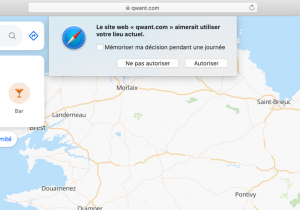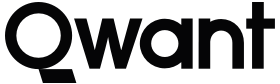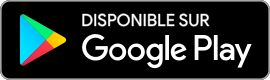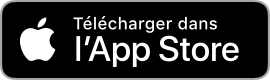Je suis sur un mobile
Firefox
- Allez sur www.qwant.com/maps
- En bas à droite, cliquez sur le bouton de localisation
- Puis cliquez sur « Autoriser » afin d’autoriser la localisation
Brave ou Edge
- Allez sur www.qwant.com/maps
- Allez dans les paramètres du navigateur puis sélectionnez
Autorisations du site > Position > Paramètres avancés - Une nouvelle fenêtre va s’ouvrir, cliquez alors sur Autorisations >
Localisation pour finir sur “Autoriser seulement si l’application est en cours d’utilisation“
Chrome
- Allez sur www.qwant.com/maps
- Allez dans les paramètres du navigateur puis sélectionnez Paramètres > Paramètres de site > Position
- Dans la liste des sites bloqués, sélectionnez alors Qwant puis autorisez à nouveau la localisation
Safari
- Allez dans Réglages de L’IPhone
- Allez dans confidentialité
- Allez dans “Service de localisation”
- Sélectionnez “Sites Safari” et cocher sa préférence de géolocalisation
Je suis sur un ordinateur
Firefox
- Allez sur www.qwant.com/maps
- Au niveau de la barre d’adresse, cliquez sur le bouton de localisation en bas à droite.
- Puis cliquez sur « Autoriser » dans la fenêtre pop-up en dessous de la barre de recherche afin d’autoriser la localisation
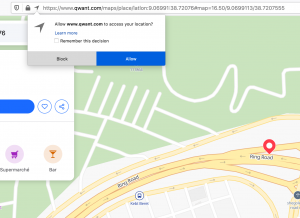
Chrome, Brave ou Edge
- Allez sur www.qwant.com/maps
- En bas à droite, cliquez sur le bouton de localisation
- Puis cliquez sur « Autoriser » dans la fenêtre pop-up en dessous de la barre de recherche afin d’autoriser la localisation

Safari
- Allez sur www.qwant.com/maps
- En bas à droite, cliquez sur le bouton de localisation
- Puis cliquez sur « Autoriser » dans la fenêtre pop-up en dessous de la barre de recherche afin d’autoriser la localisation